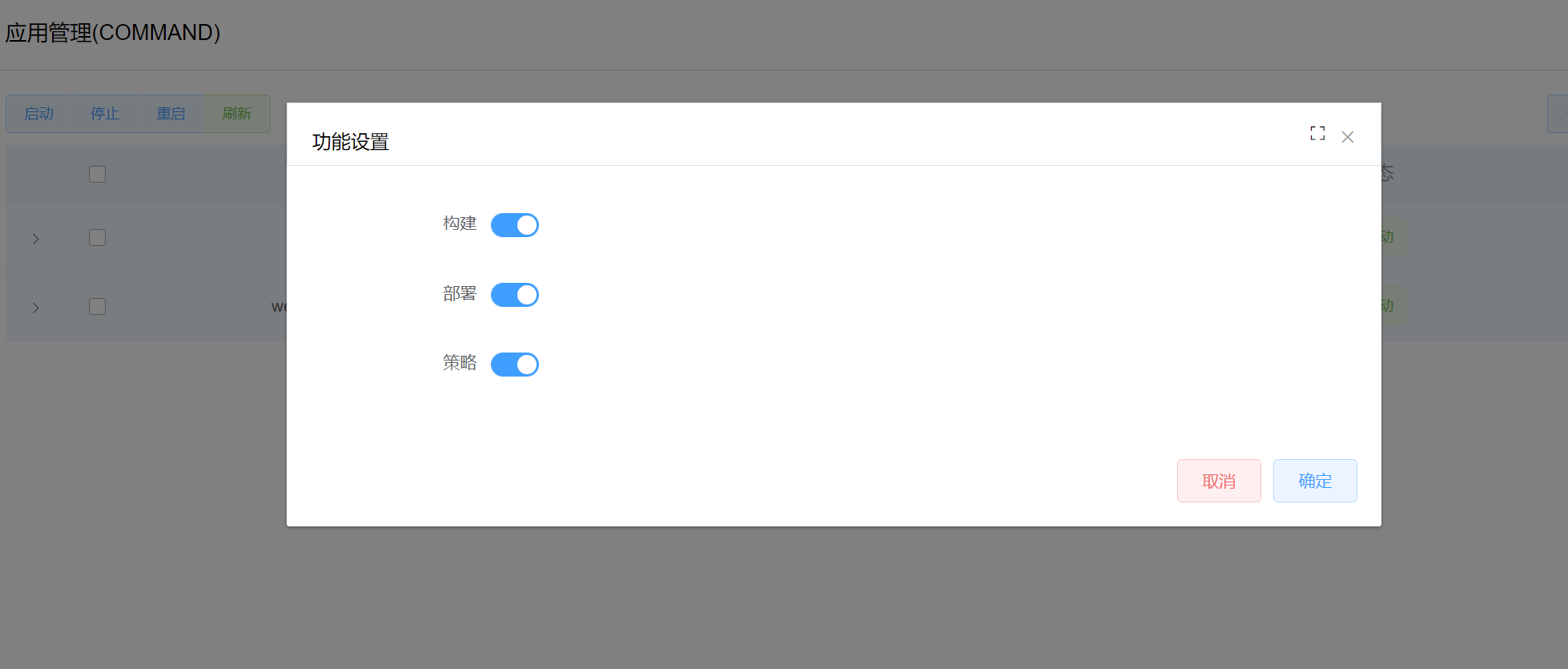1. 应用管理(COMMAND)
1.1. 功能截图
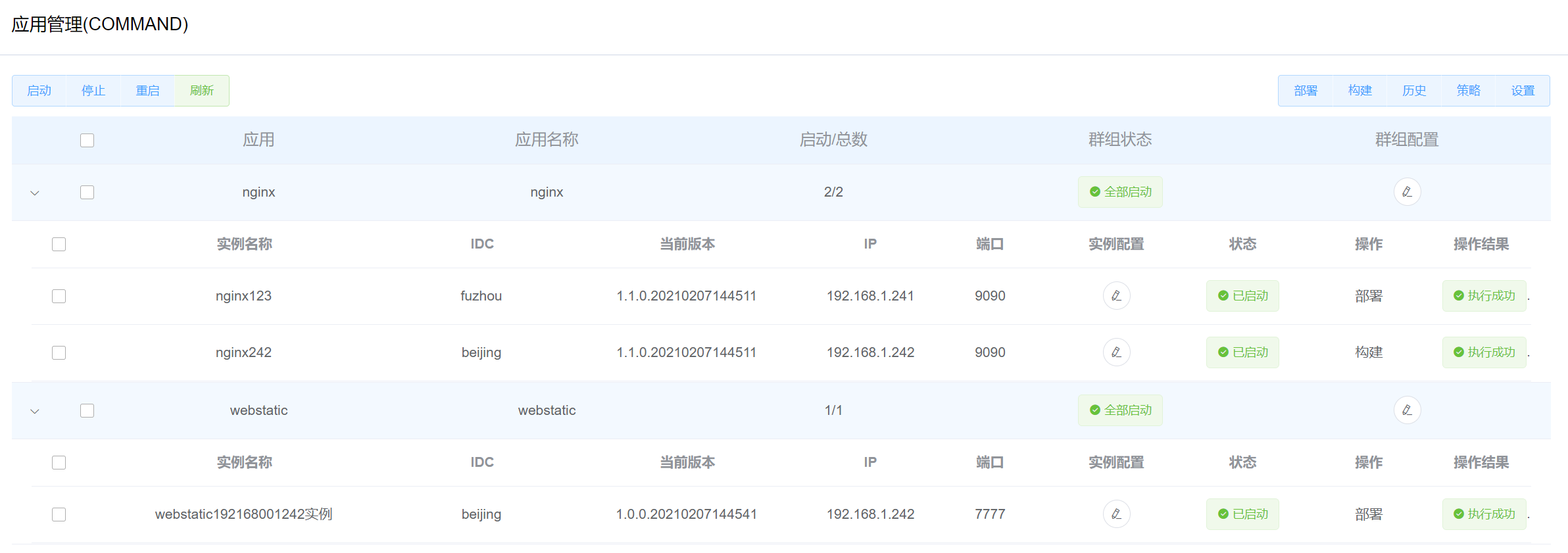
1.2. 知识点
说明应用管理(C)是对应用管理(J)的一个补充。功能大体和应用管理(J)一致,合并和项目中心的部分功能,支持提交代码后一键构建并部署到服务器。大大提高了工作效率
1.3. 功能详述
功能大体和应用管理(J)一致,支持C应用,前端静态资源,tomcat中间件等等的部署,只要在服务器(支持NTC服务器或者应用服务器)上有对应编译环境,就能进行自动构建和部署,没有对应的编译环境也能支持部署。
1.3.1. 应用配置
配置前需要在群组管理和实例管理添加对应的应用和实例,应用类型为C应用
配置分为群组配置和实例配置,实例配置项优先生效,没有的项取群组配置,这里我们以一个C应用为例,如下图:
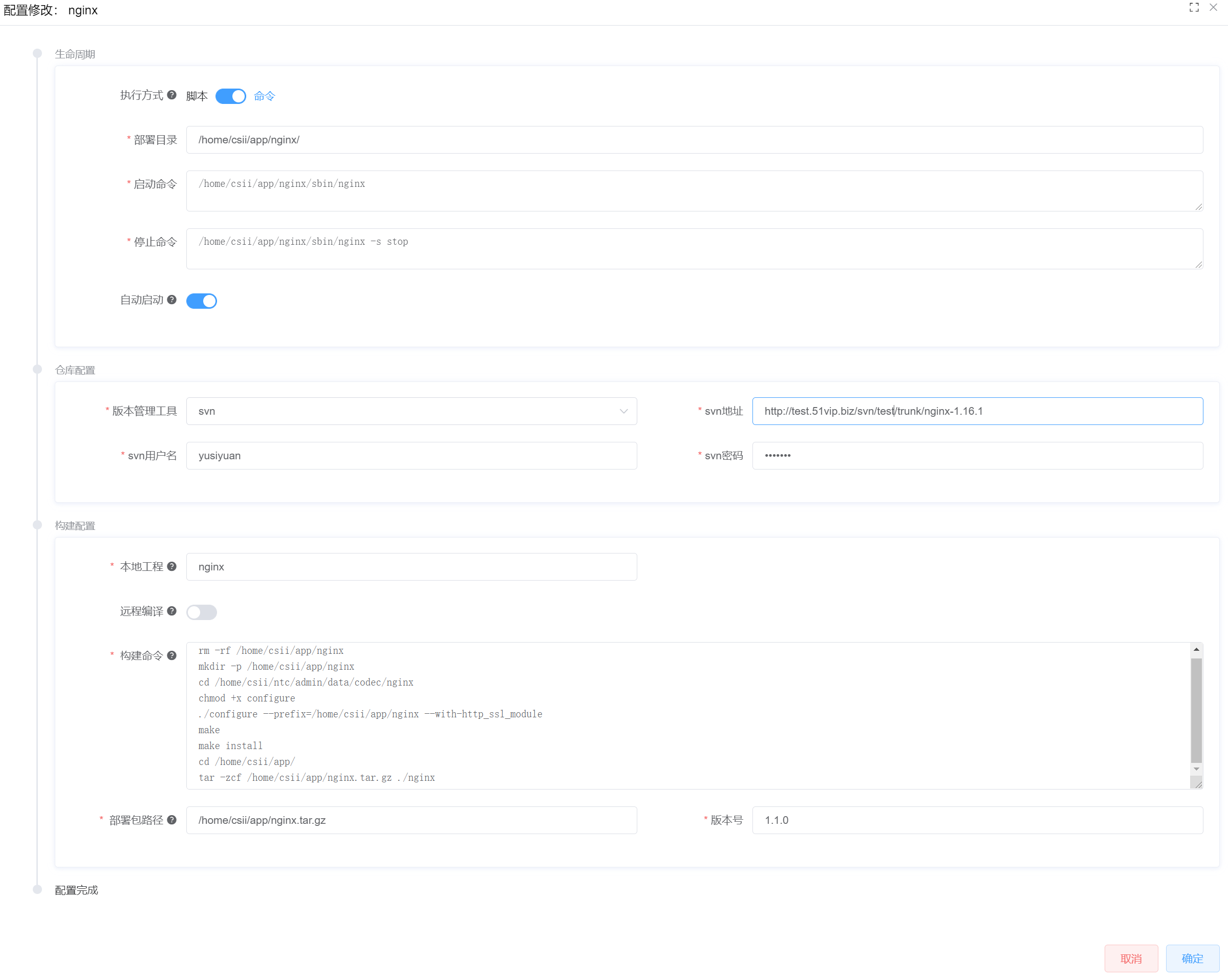
仓库和构建配置用于构建操作,只能在群组上进行配置
构建命令用于编译打包,如果编译器本身没有打包功能,需要自行添加打包命令。
打好部署包后需要填入对应的部署包路径,NTC会自动上传版本仓库进行管理
1.3.2. 应用部署
如果需要更新版本,就需要用到应用部署,点击应用管理页面部署按钮进入部署
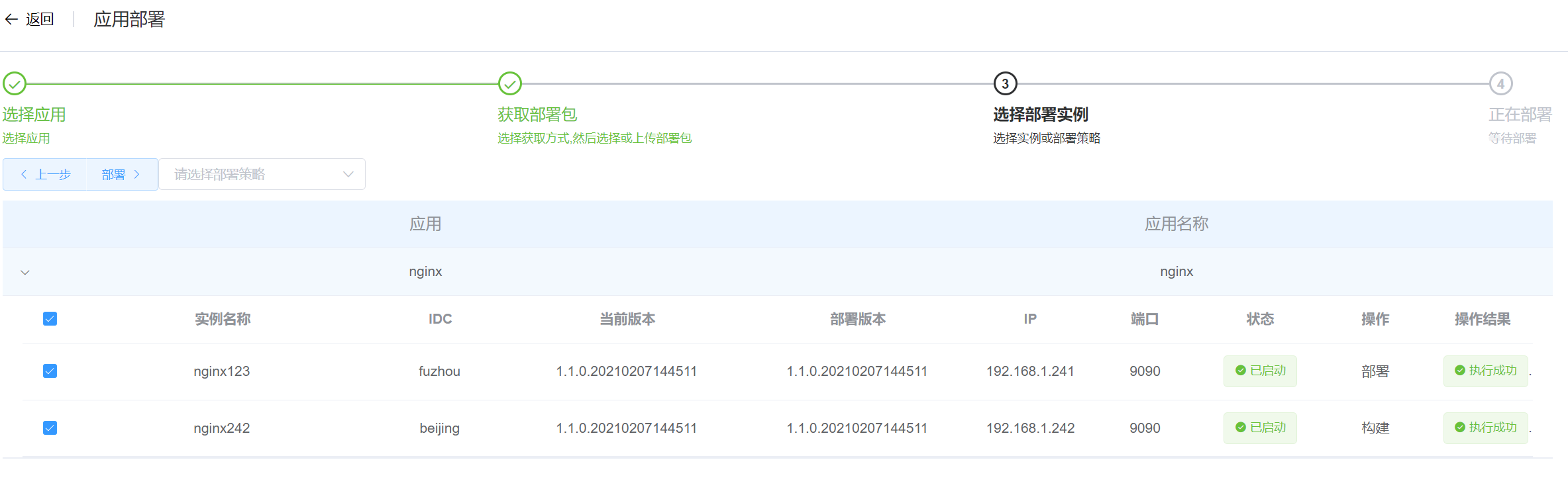
应用部署可以分为4个步骤
选择应用:选择本次部署的应用,支持同时部署多个应用。
获取部署包:支持多种方式
本地上传:可以直接从本地上传全量部署包
增量上传:和本地上传不同之处在于上传的是增量包
SFTP获取:可以从指定的SFTP服务器获取全量部署包
服务器上传:从NTC服务器直接选择部署包
版本仓库:所有的部署包最后都会上传到版本仓库,可以直接选择
选择部署策略:选择事先添加好的部署策略,或者自行勾选部署实例
正在部署:应用开始部署,点击操作结果可以实时查看部署日志
1.3.3. 自动构建
构建功能可以实现对选中的实例一键更新版本。点击后,自动完成从代码版本仓库更新代码、代码编译、代码打包、应用部署、应用启动的所有操作。
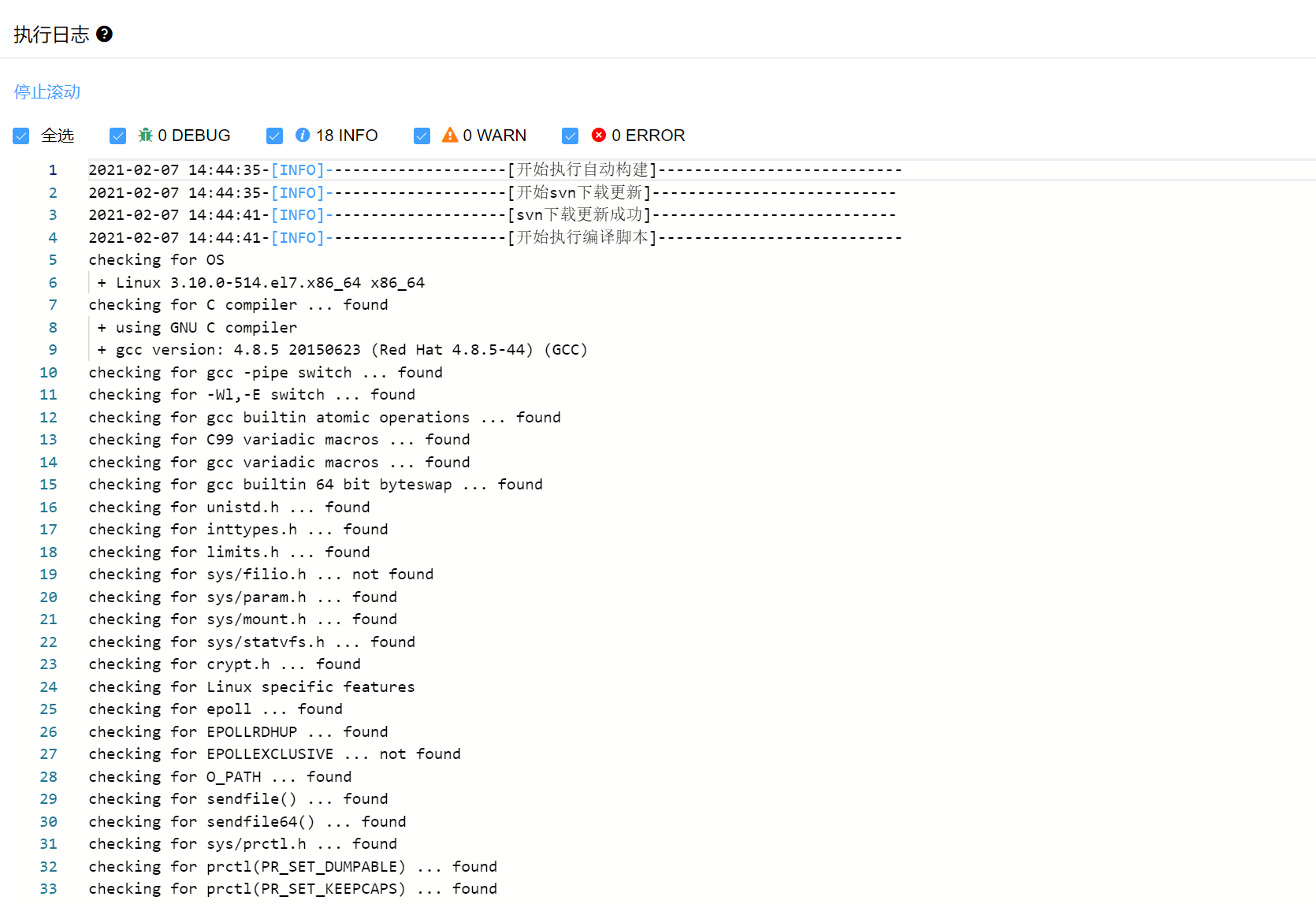
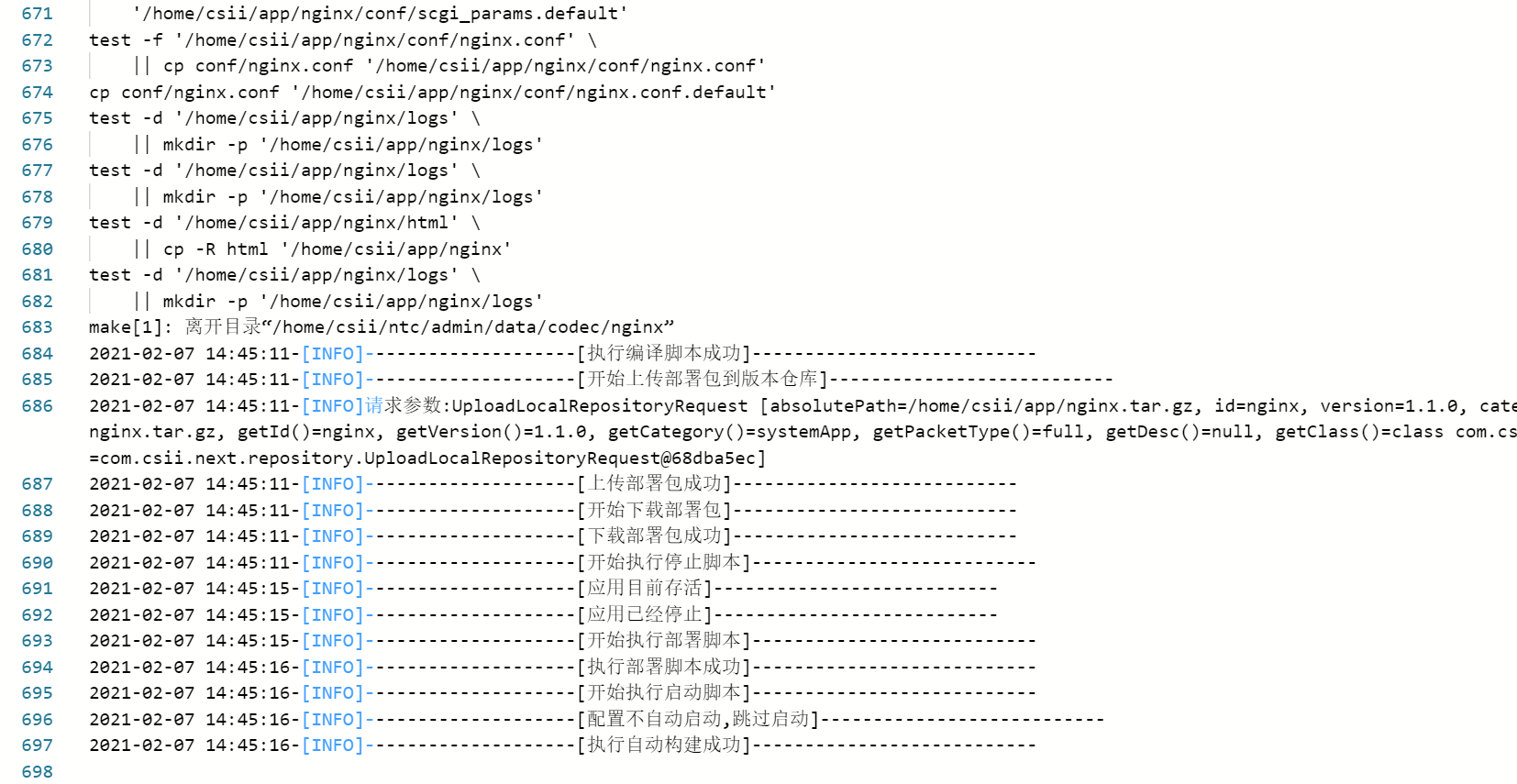 该功能需要配置群组的仓库和构建配置
该功能需要配置群组的仓库和构建配置
1.3.4. 部署策略
应用部署策略可以通过预先定义的灰度发布策略或者自定义的选择策略自动选中需要部署的实例
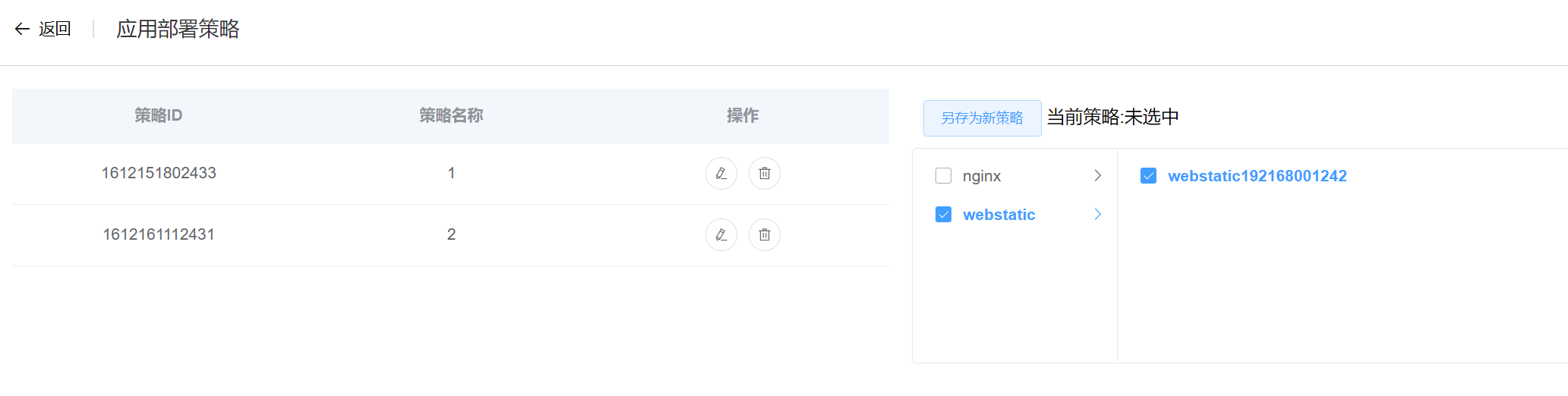
选中需要部署的实例后,点击另存为新策略既可,也可以对现有的策略进行修改
1.3.5. 查看历史
在应用管理首页通过点击查看历史可以查看到操作历史记录。通过点击列表可以详细查看部署实例日志,点击还原即可以还原到操作前版本
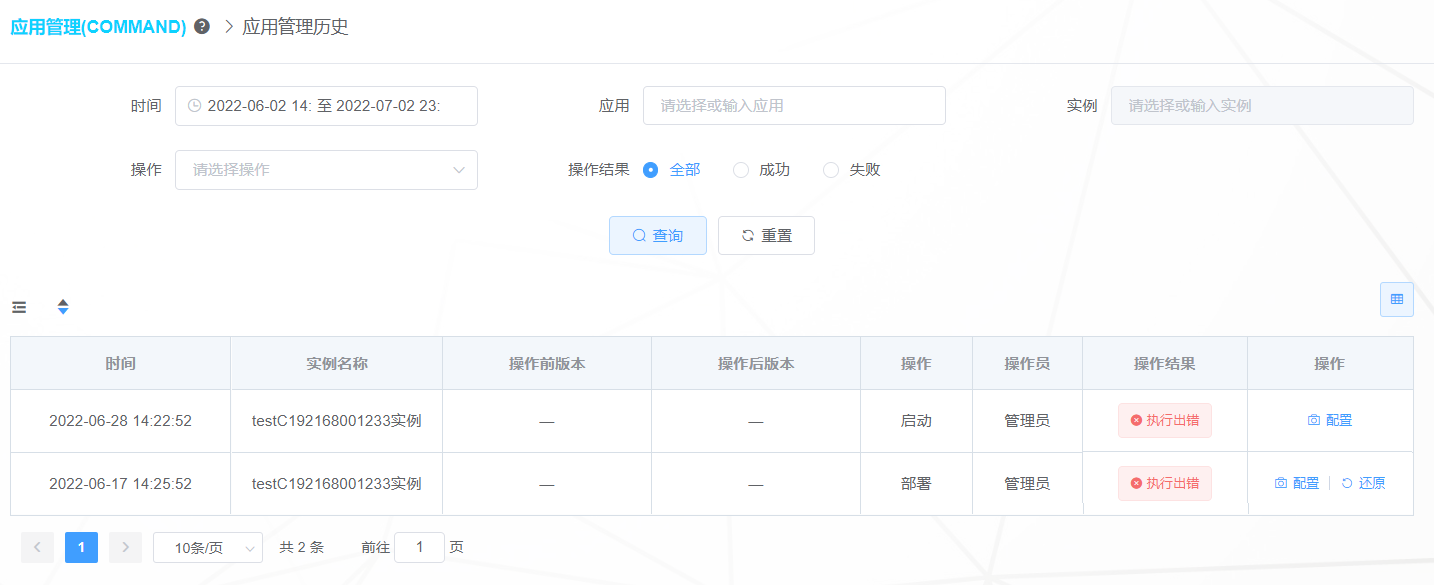
1.3.6. 功能设置
可以设置功能的显示和隐藏